6 nejlepších zpětných rekordérů pro převrácení videa pro různé scénáře
Jak se bavíte s trendy, které kolují po internetu, jako je přetáčení videa nebo hlasu? Chcete se vidět, jak jednáte obráceně nebo slyšíte svůj hlas říkat neznámá slova, hledáte zpětné rekordéry, které vám pomohou převrátit video a zvuk na Windows a Mac. V tomto článku si povíme o těch nejlepších zpětných zobcových flétnách, které nám nejen rozesmějí, ale také o zobcových flétnách, na které se můžeme spolehnout při školních projektech a práci. Obsahuje také tipy a triky, jak vrátit soubory zpět, a doporučení, jak zachytit video a vrátit jej zpět. Nyní rovnou k našim 6 nejlepším zpětné rekordéry neměli byste minout.
Seznam průvodců
3 nejlepší audio zpětné rekordéry na PC/Mac Nejlepší zpětný videorekordér na PC/Mac 2 nejlepší aplikace pro přehrávání nahrávek pozpátku Triky o zpětném hlasovém záznamníku3 nejlepší zpětné rekordéry na PC/Mac
Existuje spousta softwaru, který dokáže zpětně ovlivnit vaše video nebo zvuk. Zde jsou 3 nejlepší zpětné vypalovačky, které vám mohou pomoci s jinými záležitostmi.
Top 1: Adobe Audition
Adobe Audition je více než jen profesionální zvukový editor, který vám umožňuje převracet stopy a přehrávat je zpět a vybrat si děsivý měnič hlasu. Poskytuje nejen základní funkce couvání, ale také přidává další zvukové efekty. Klipy můžete převrátit vícekrát bez ztráty kvality, nebo jen obrátit jednu část zvukových souborů. Když potřebujete mít profesionální audio zpětný rekordér, měla by to být správná volba.
Profesionálové
1. Poskytněte pokročilé funkce pro nahrávání a úpravu zvuku
2. Umožněte editaci a prolínání stereo křivky
Nevýhody
1. Je drahé prozkoumat více funkcí z verze Pro
2. Tento nástroj zabírá příliš mnoho místa a může zpomalit váš počítač
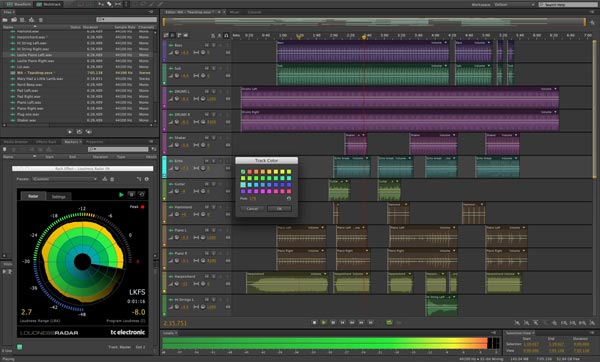
Top 2: Audacity
Drzost je open-source a bezplatný zpětný rekordér pro nahrávání a úpravu zvuku. Tento nástroj není srovnatelný s funkcemi Adobe, ale je více než dostačující k prokázání jeho účelu prostřednictvím jeho charakteristických vlastností. Audacity je schopen nahrávat i upravovat zvuk, protože má hlasový záznamník. Můžete dokonce vylepšit svůj soubor pomocí nástroje pro vylepšení. Po nahrání jej můžete upravit, přičemž máte možnost to vrátit.
Profesionálové
1. Poskytněte více stop a nástroje pro úpravy pro zvukové stopy
2. Trvale převrátit zvukový soubor a uložit jej v požadovaném formátu
Nevýhody
1. Nedostatek některých pokročilých zvukových filtrů
2. Podpora omezených výstupních formátů
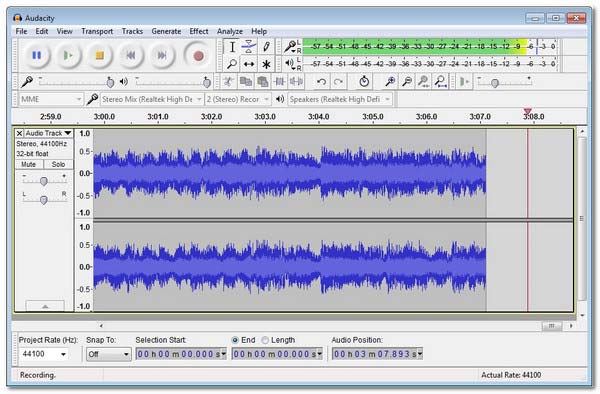
Top 3: GarageBand
GarageBand je populární metoda, jak zdarma obrátit váš obsah na Mac. Je to výkonný zpětný záznamník s některými pokročilými funkcemi pro úpravu hlasu, jako jsou půltóny, rychlost a další. Je také známá svou funkcí skládání hudby, kterou má mnoho hudebníků rádi, protože jim pomáhá vytvářet písně. Když potřebujete vytvořit zvukový efekt TikTok nebo jiné speciální zvukové filtry, je to jedna z nejlepších možností. Zkrátka můžete tvořit hudbu a nahrávat zvuk pomocí GarageBand.
Profesionálové
1. Podpora služby iCloud a dotykové lišty
2. Poskytněte editační nástroje pro záznam hlasu na časové ose
Nevýhody
Je k dispozici pouze na počítačích Mac
1. Rozhraní není uživatelsky přívětivé pro začátečníky
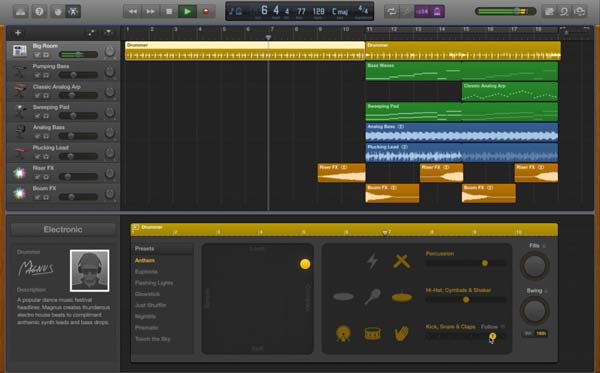
Nejlepší zpětný videorekordér na PC/Mac
Co je to profesionální zpětný rekordér na verše audio a video souborů? Video konvertor je all-in-one video a audio reverzor, který vám umožňuje obrátit video/audio, přidat hudbu na pozadí, převést video soubory a použít video filtry. Kromě toho můžete také použít další filtry videa, abyste vytvořili úžasná videa pro TikTok nebo jiné webové stránky sociálních médií.
- 1. Otočte video se zvukovým souborem a snadno jej otočte zpět.
- 2. Vyberte požadovanou část videa pro obrácení požadované oblasti.
- 3. Přidejte hudbu na pozadí a upravte zvukové soubory pro video.
- 4. Ořízněte požadovanou část, použijte videofiltry a další.
100% Secure
100% Secure
Krok 1.Jakmile nainstalujete Video Converter, můžete spustit program na vašem počítači. Stačí kliknout na nabídku "Toolbox" a vybrat možnost "Video Reverser", aby se video změnilo na zpětný soubor.

Krok 2.Vyberte požadovaný soubor videa, který chcete vrátit, můžete použít ukazatel průběhu nebo nastavený čas k získání videoklipu, který chcete vrátit. Poté můžete kliknout na tlačítko "Exportovat" a exportovat obrácené video.

Krok 3Zvukový soubor bude odstraněn pro obrácený soubor. Pokud potřebujete do souboru přidat zvukové soubory, můžete přejít do nabídky „Převést“ a přidat novou zvukovou stopu.

2 nejlepší aplikace pro přehrávání nahrávek pozpátku
Existuje takový přehrávač médií na přehrávání zpětně nahrávek? Když potřebujete jen zkontrolovat zpětný efekt před obrácením a úpravou videa a zvuku, můžete se dozvědět více o 3 nejlepších aplikacích pro přehrávání záznamu pozpátku. Máme tě! Zde jsou nejlepší aplikace pro přehrávání vašich nahrávek.
Top 1: QuickTime
Jako vestavěný přehrávač pro Mac, Přehrávač QuickTime je jednou z nejlepších možností pro přehrávání záznamů pozpátku, sledování online obsahu, sledování filmů v rozlišení HD a dalších mediálních souborů s bezproblémovou konfigurací. Kromě toho poskytuje také některé základní úpravy videa a nahrávání obrazovky, které vám mohou pomoci s obrácením videa a přehráváním souborů v programu.
Profesionálové
1. Nabízí editační nástroje pro jakýkoli druh souboru
2. Efektivně přehrává vaše video a zvuk
Nevýhody
1. Ukládá se do vyrovnávací paměti, když je přehrávaný soubor pro program příliš velký

Top 2: VLC Media Player
VLC Media Player je bezplatný a open-source přehrávač pro všechny platformy. Umožňuje vám plynule přehrávat video a zvuk s vícestopým zvukem a titulky. Ať už potřebujete přehrávat videa, aplikovat obrácený efekt nebo dokonce nahrávat filmy ze streamovacích webů, měl by to být bezplatný zpětný rekordér pro Windows a Mac.
Profesionálové
1. Snadno použitelné rozhraní, které funguje na počítačích a chytrých telefonech
2. Poskytněte klávesové zkratky, které si můžete přizpůsobit
Nevýhody
1. Nepodporuje použití značek pro mediální soubor
2. Je obtížné najít skladbu v knihovně

Triky o zpětném hlasovém záznamníku
-
Je možné převrátit část zvuku?
Ano. Audacity vám umožňuje zvýraznit část zvukové stopy, kterou můžete oříznout na požadovanou část zvuku. Stačí použít reverzní audio filtr nebo video filtr podle vašich požadavků.
-
Můžete zvrátit hlasový záznam z WhatApp?
Rozhodně. Před úpravou souboru ve výše uvedených zpětných zvukových rekordérech s reverzními efekty stačí stáhnout zvukový soubor ze složky WhatsApp. Pokud chcete, aby byl váš hlas veselejší, můžete vždy přidat další vtipné efekty.
-
Jaké jsou zpětné vypalovačky pro Android/iOS?
Pokud chcete přehrávat videa a zvukové soubory pozpátku, můžete si vybrat GarageBand jako požadovaný zpětný rekordér. Samozřejmostí jsou Speak Backwards, Reverse Audio, Say It Backward a další další aplikace.
Závěr
Pokud chcete sdílet obrácený video nebo zvukový soubor za hlasitého smíchu a zábavy s rodinou a přáteli, můžete mít představu o tom, jak získat požadovaný software z článku. Ať už potřebujete převrátit zvukové soubory nebo přehrát zpětně videa, vždy můžete získat požadovaný zpětný rekordér z článku.
